Accueil > Stockage ou gestion de modèles (P-touch Library) > Modification des modèles à l’aide de P-touch Library (Windows)
Modification des modèles à l’aide de P-touch Library (Windows)
- Lancez P-touch Library.
Windows 10/Windows Server 2016/Windows Server 2019 :
Cliquez sur .
- Windows 8,1/Windows Server 2012/Windows Server 2012 R2 :
Cliquez sur l’icône P-touch Library sur l’écran Applications.
- Windows 7
Cliquez sur .
La fenêtre principale apparaît.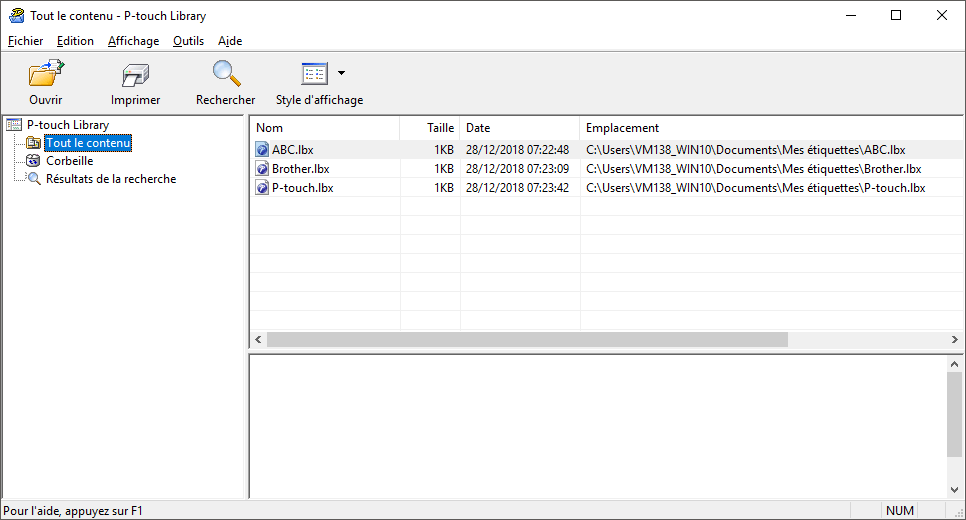
Présentation des icônes de la barre d’outils
Icône Nom du bouton Fonction 
Ouvrir Ouvre le modèle sélectionné. 
Imprimer Lorsque vous cliquez sur ce bouton, l’imprimante imprime le modèle sélectionné.

Rechercher Vous permet de rechercher des modèles enregistrés dans P-touch Library. 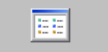
Style d'affichage Permet de modifier le style d’affichage des fichiers. - Sélectionnez le modèle à modifier, puis cliquez sur Ouvrir.Le programme associé au modèle se lance, vous permettant de modifier le modèle.
Cette page vous a-t-elle été utile ?



